3DMax制作圓弧墻有哪些步驟?
3DMax制作圓弧墻有哪些步驟?我們在使用max創建三維模型時其方法靈活多樣,在創建好的模型上我們可以添加修改器對其進行編輯,可以得到特殊的模型,今天,小編就和大家講講3DMax制作圓弧墻模型的方法,希望能幫助到有需要的人。3DMax制作圓弧墻的方法/步驟如下:
第1步打開3ds max這款三維模型制作軟件,進入其操作界面,
第2步在create選項里找到shape選項,在shape里找到rectangle選項,在前視圖里繪制一個矩形,并在modify里修改參數為280X450,作為墻體,
第3步再次選擇rectangle命令,在墻體內繪制一個150X140的小矩形作為窗戶,并按下鍵盤上的shift鍵在復制一個出來,并調節其位置,

第4步選擇那個大的矩形,單擊鼠標右鍵,在彈出的菜單里選擇convert to editable spline選項,,在modify里找到attach命令,
第5步點擊attach命令將兩個小的矩形連為一體,然后在給這個物體添加extrude命令,設置墻體的厚度為24,
第6步在modify里選擇editable選項下的segment命令,選擇墻體的一個長邊,在segment命令下找到divide選項,將divide后面的數值設置為10,
第7步重復第6步的操作,在選擇選擇墻體的另一條邊,設置其數值為10,然后一次選擇窗戶的兩個長邊,設置divide的值為8,
第8步退出segment的選擇,進入extrude修改器的選擇狀態,給這個物體添加bend修改器,可以看到物體被黃色線框包圍起來了,
第9步在bend修改器下,修改bend參數
第10步設置完成后,可以看到我們圓弧墻體就制作出來了,不過卻出現了問題,
第11步現在我們來修改這個問題,在editable選項下選擇vertex選項,選擇左下角的點,在vertex里找到make first選項,
第12步點擊make first選項,我們選擇的點就成為了首頂點,退出vertex的選擇,選擇extrude選項,在extrude選項下找到grid選項,
第13步勾選grid選項前面的單選按鈕,我們的模型就被修正過來了,這樣一堵弧形墻就創建好了,
今天分享3DMax制作圓弧墻有哪些步驟?就到這里啦。但愿你未來的項目中有所借鑒,需要學習更多建模的小伙伴可以咨詢繪學霸學習軟件喲,在此,小編給大家推薦一下繪學霸的3D模型大師班,想學習的同學可以來繪學霸咨詢喲。
全部評論


暫無留言,趕緊搶占沙發
熱門資訊

3dmax哪些網站可以免費下載?

3DMAX如何設置路徑跟隨?
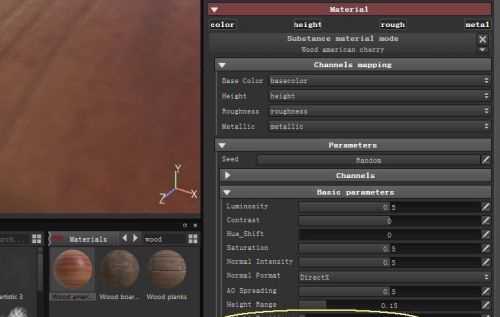
substance painter的使用方法和優化技巧!...

在Maya中如何合并兩個物體有什么方法?

C4D軟件打開材質節點編輯器教程

3dmax保存文件時保存不了是為什么?
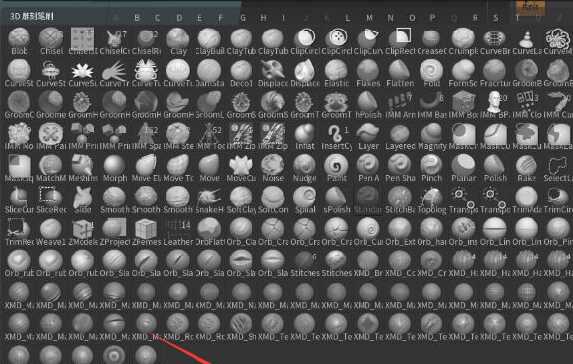
ZBrush中常用筆刷工具和使用方法!

Maya中怎樣設置動畫時間軸?

c4d把克隆對象拆分有什么方法嗎?








